今天小编来跟大家分享 硬盘安装win10系统方法。
1.下载系统镜像后,解压缩“ GHOST_WIN10_PRO_X86.iso”图像

2.将两个文件“ WIN10.GHO”和“ Install System.EXE”剪切到磁盘的根目录,然后选择将其放置在磁盘F中。
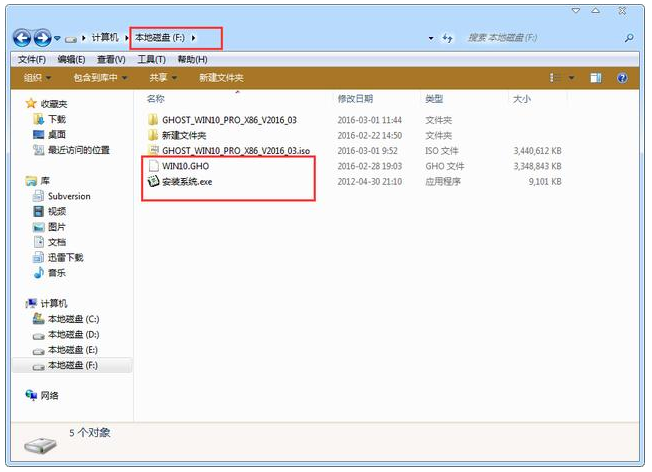
3.双击打开“硬盘安装.EXE”,选择安装位置“ C驱动器”(C驱动器是系统磁盘),选择系统映像文件WIN10.GHO,然后单击“执行”。

4.启动后,将自动进行以下操作,而无需干预。计算机将自动重新启动几次。
win10老是弹出可选功能怎么关闭方法
win10老是弹出可选功能怎么关闭怎么办?一般出现运行一段时间自动弹出某项功能菜单的原因多是由于系统中的某些服务项导致的.今天小编就和大家一起聊聊win10可选功能怎么关闭详细教程吧.

5.自动重启计算机以开始安装。

6.安装完成后,进入win10系统

以上就是 硬盘安装win10系统方法了,希望对您有帮助。
Win10出现“你需要权限才能执行此操作”提示的解决方法
Win10系统是目前微软极力推广的Windows系统,虽然新系统比较好用但是也存在很多问题.今天我们聊一下Win10出现“你需要权限才能执行此操作”提示的解决方法.Windows 10 出现这种问题的原因多是权限问题.






